Win11微软输入法打不出汉字怎么办?
来源:网络收集 点击: 时间:2024-03-01【导读】:
有用户升级Win11之后,在进行汉字输入的时候发现微软输入法打不出汉字了,这该怎么办?针对这个问题,下面给大家带来的就是解决Win11微软输入法打不出汉字问题的方法。品牌型号:华硕Z92J系统版本:Windows11方法/步骤1/6分步阅读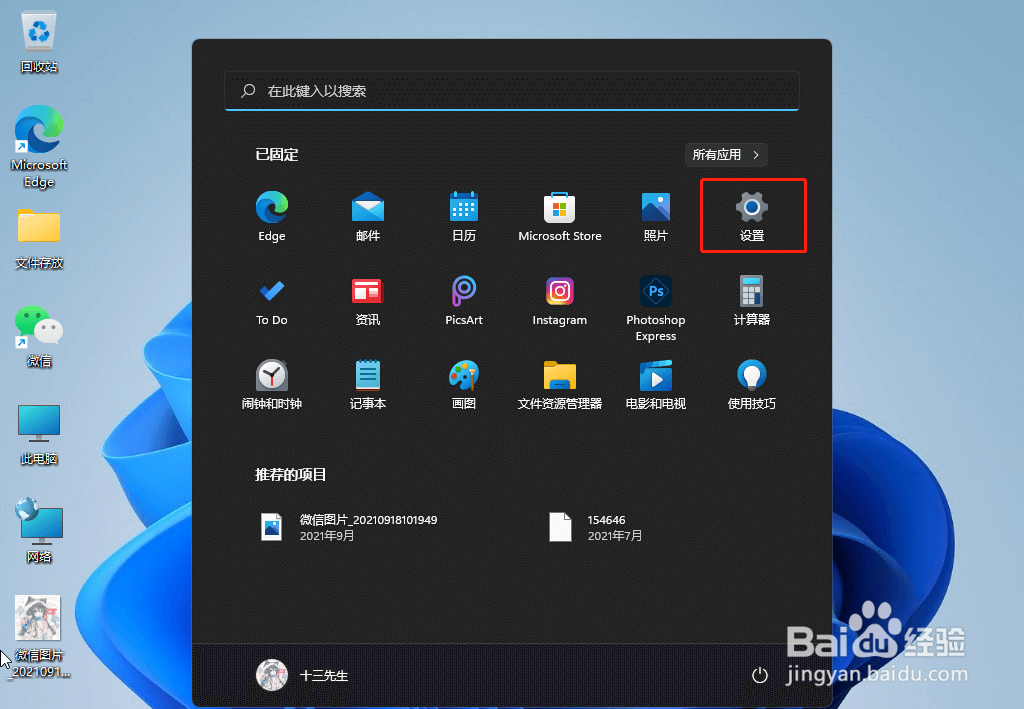 2/6
2/6 3/6
3/6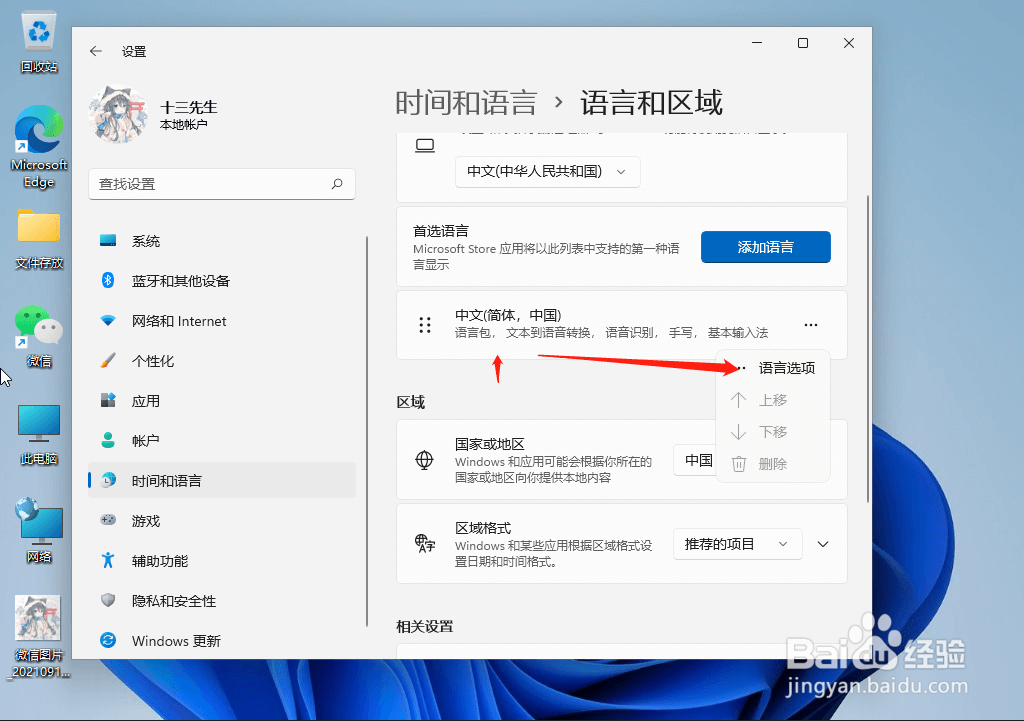 4/6
4/6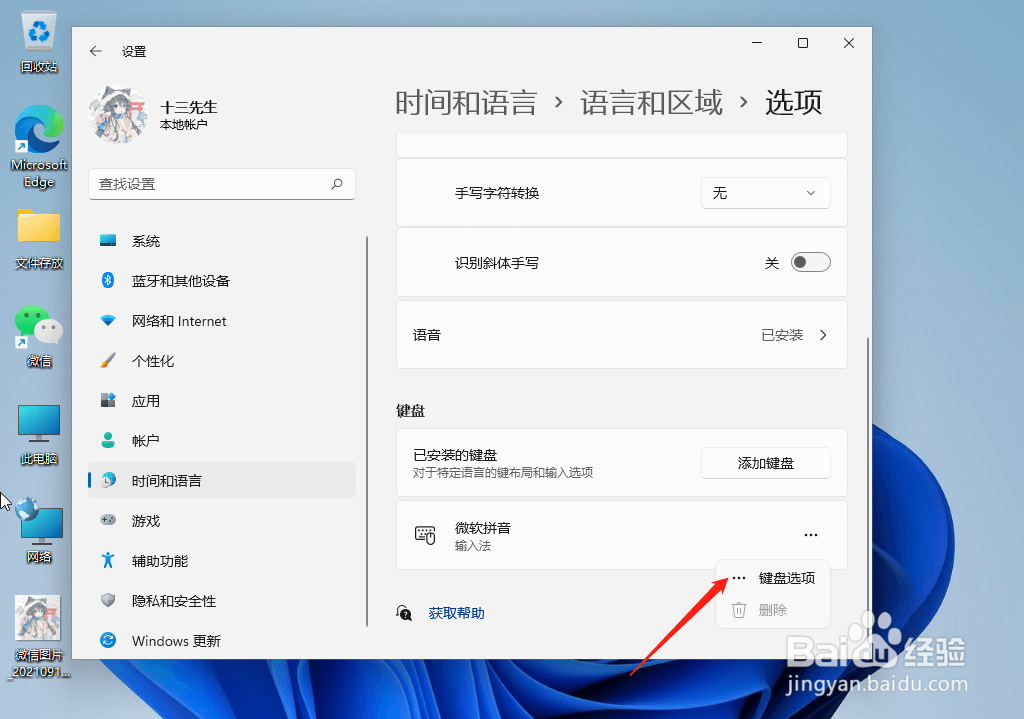 5/6
5/6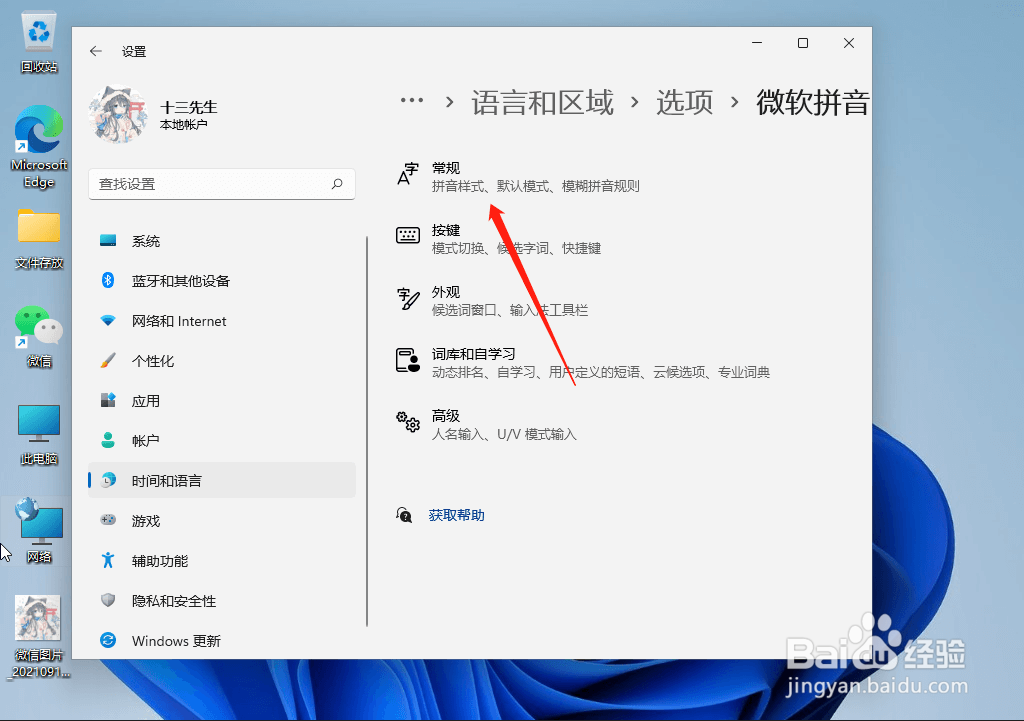 6/6
6/6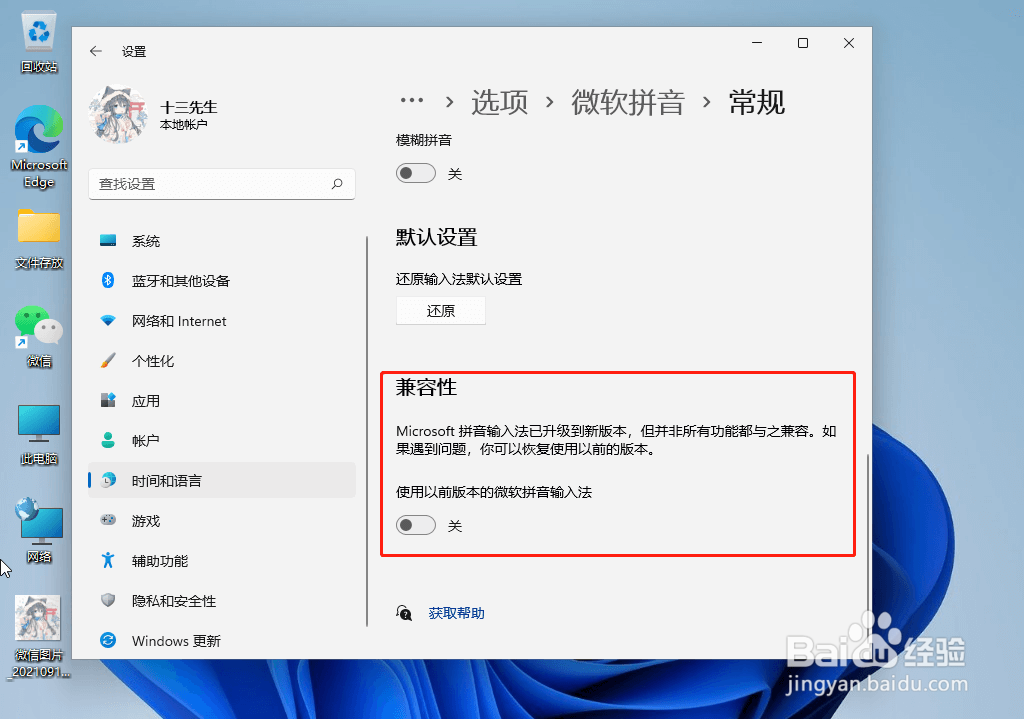
首先,按键盘上的 Win 键,或点击任务栏上的开始图标,再点击所有应用下的设置;
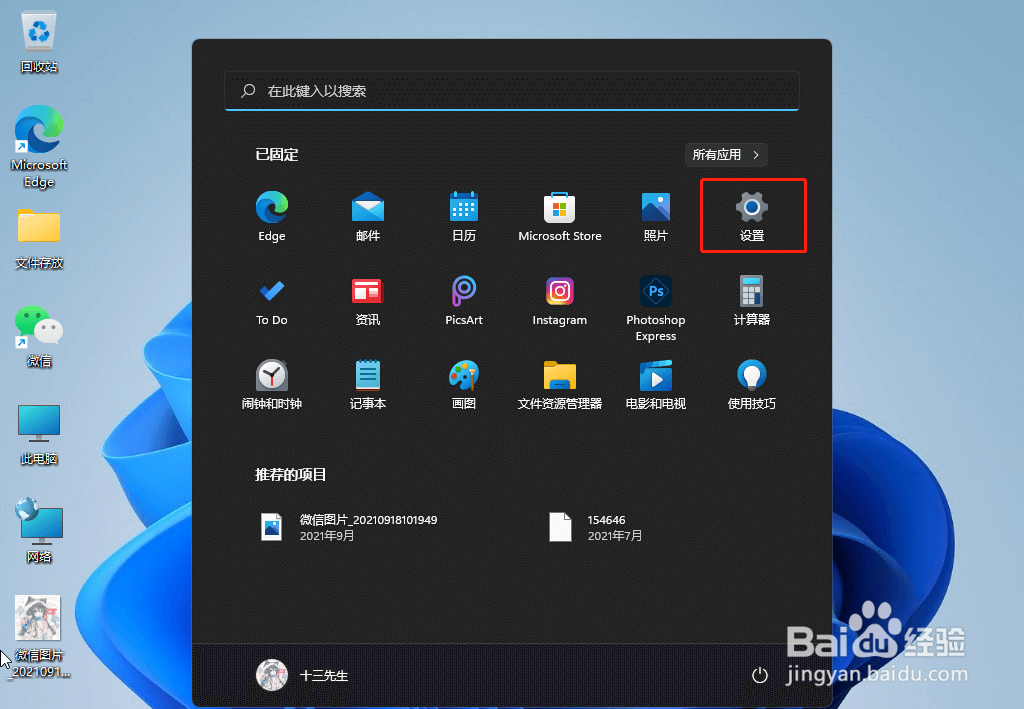 2/6
2/6系统设置窗口,左侧边栏点击时间和语言,右侧点击时间和语言下的语言和区域(根据你所在的区域设置 Windows 和某些应用的日期和时间格式);
 3/6
3/6当前路径为:时间和语言 》 语言和区域,打开语言选项,点击中文(简体,中国)右侧的三个点,再点击语言选项;
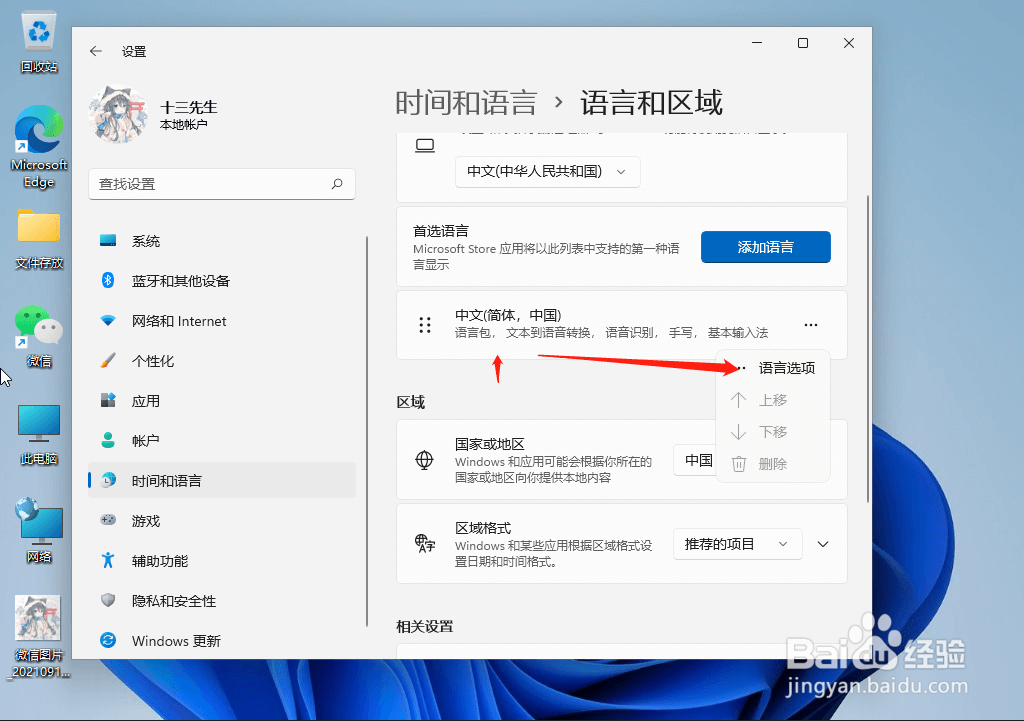 4/6
4/6键盘选项下,点击微软拼音输入法右侧的三个点,再点击键盘选项;
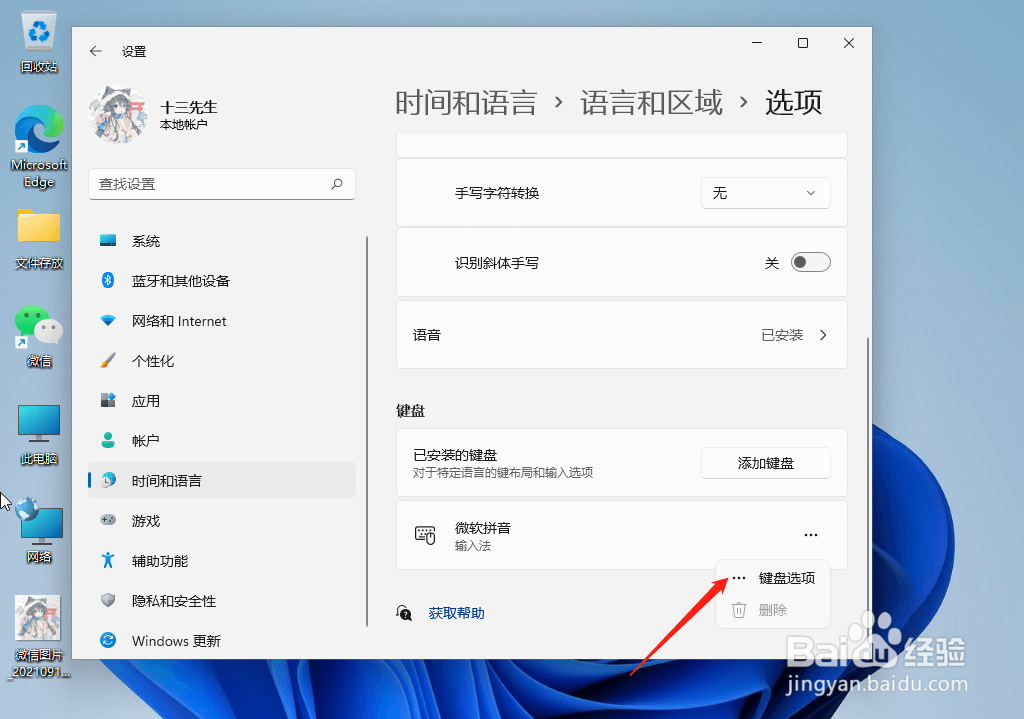 5/6
5/6点击常规(拼音样式、默认模式、模糊拼音规则);
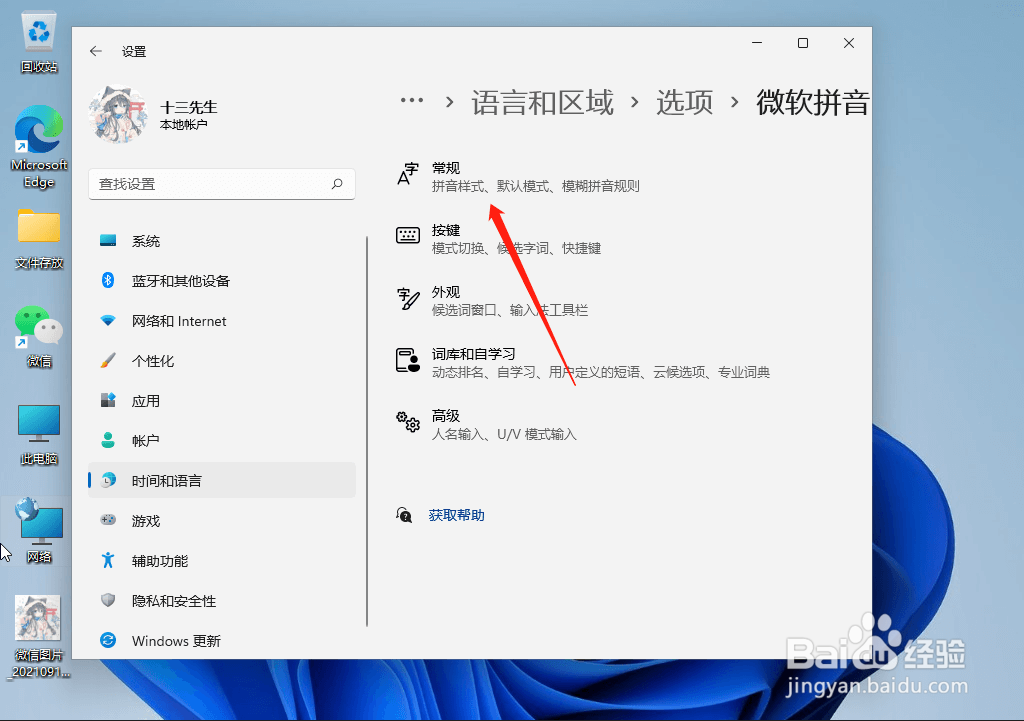 6/6
6/6最后,滑动开关将兼容性(Microsoft 拼音输入法已经升级到新版本,但并非所有功能都与之兼容。如果遇到问题,你可以恢复使用以前的版本)选项打开。
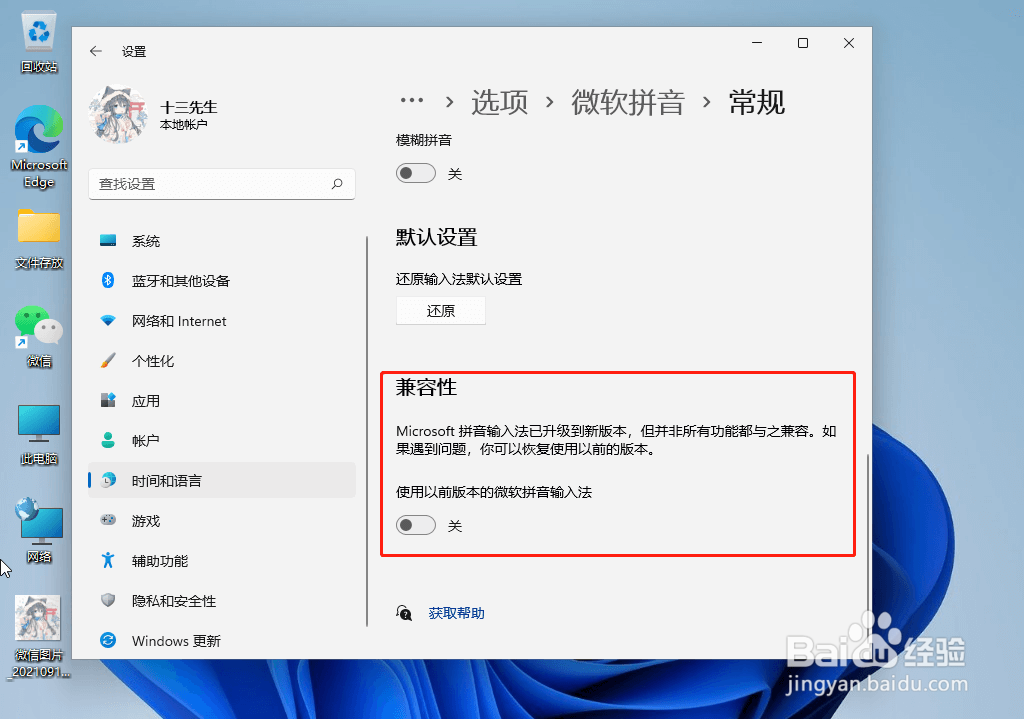
版权声明:
1、本文系转载,版权归原作者所有,旨在传递信息,不代表看本站的观点和立场。
2、本站仅提供信息发布平台,不承担相关法律责任。
3、若侵犯您的版权或隐私,请联系本站管理员删除。
4、文章链接:http://www.1haoku.cn/art_197658.html
上一篇:热血江湖中的刀客怎么画
下一篇:西瓜视频怎么和抖音同步设置
 订阅
订阅